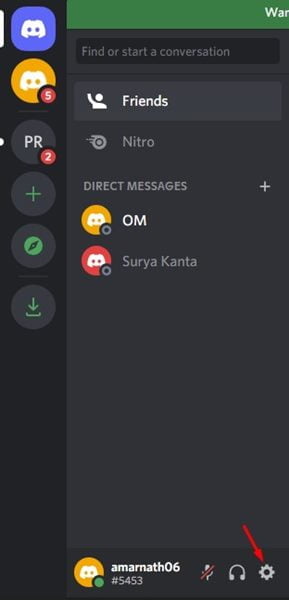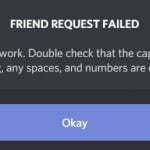Το Discord είναι αναμφισβήτητα μια από τις καλύτερες δωρεάν εφαρμογές συνομιλίας φωνής, βίντεο και κειμένου με επίκεντρο το παιχνίδι. Αν και το Discord έχει σχεδιαστεί κυρίως για gamers, έχει επίσης ορισμένες δυνατότητες για προγραμματιστές. Για παράδειγμα, το Discord έχει μια λειτουργία προγραμματιστή που προσφέρει ορισμένες πρόσθετες δυνατότητες στους προγραμματιστές.
Εάν είστε προγραμματιστής και θέλετε να δημιουργήσετε ένα bot για το Discord, ίσως θελήσετε να ενεργοποιήσετε πρώτα τη λειτουργία προγραμματιστή στο Discord. Η ενεργοποίηση της λειτουργίας προγραμματιστή προσθέτει μια νέα επιλογή στο μενού περιβάλλοντος του Discord.
Με τη λειτουργία προγραμματιστή ενεργοποιημένη στο Discord, μπορείτε να προβάλετε τα αναγνωριστικά του διακομιστή σας, τα μέλη του καναλιού, τα μηνύματα κ.λπ. Επιπλέον, θα βρείτε μια νέα επιλογή στο μενού περιβάλλοντος που σας επιτρέπει να αντιγράψετε τα αναγνωριστικά διακομιστών, καναλιών, μελών διακομιστή, και μηνύματα.
Συνδεθείτε στην ομάδα DirectVortex.gr στο Viber
PIA VPN | Το #1 Πιο Έμπιστο VPN Στην Ελλάδα | Απόκτησε 2 έτη + 4 μήνες δωρεάν με 1.85€/μήνα
Διαβάστε επίσης : Τα καλύτερα ρομπότ μουσικής Discord που μπορείτε να χρησιμοποιήσετε σήμερα
Βήματα για την ενεργοποίηση ή απενεργοποίηση της λειτουργίας προγραμματιστή στο Discord
Αυτή η δυνατότητα είναι επωφελής για προγραμματιστές που θέλουν να διαμορφώσουν το δικό τους Discord bot. Έτσι, αν ψάχνετε τρόπους για να ενεργοποιήσετε ή να απενεργοποιήσετε τη λειτουργία προγραμματιστή στο Discord, διαβάζετε τον σωστό οδηγό. Σε αυτό το άρθρο, θα μοιραστούμε έναν οδηγό βήμα προς βήμα για την ενεργοποίηση ή απενεργοποίηση τη λειτουργία προγραμματιστή στο Discord. Ας τσεκάρουμε.
1) Ενεργοποιήστε τη λειτουργία προγραμματιστή στο Discord για επιτραπέζιους υπολογιστές και ιστούς
Σε αυτήν τη μέθοδο, θα χρησιμοποιήσουμε τον πελάτη Discord Desktop ή την έκδοση web για να ενεργοποιήσουμε τη λειτουργία προγραμματιστή. Εδώ είναι μερικά από τα απλά βήματα που πρέπει να ακολουθήσετε.
1. Πρώτα απ ‘όλα, ανοίξτε την εφαρμογή Discord στην επιφάνεια εργασίας σας. Ή απλώς συνδεθείτε στην έκδοση web του Discord.
2. Τώρα κάντε κλικ στο Ρυθμίσεις γρανάζι εικονίδιο όπως φαίνεται στο στιγμιότυπο οθόνης παρακάτω.
3. Στο αριστερό παράθυρο, κάντε κλικ στο Προχωρημένος καρτέλα, όπως φαίνεται στο παρακάτω στιγμιότυπο οθόνης.
4. Στα δεξιά, βρείτε την ενότητα Developer Mode. Για να ενεργοποιήσετε τη λειτουργία προγραμματιστή, πρέπει ενεργοποιήστε την εναλλαγή λειτουργίας προγραμματιστή.
5. Αφού ενεργοποιήσετε τη λειτουργία προγραμματιστή, θα βρείτε την επιλογή Αντιγραφή του αναγνωριστικού διακομιστών, μελών, καναλιών και μηνυμάτων. Κάντε δεξί κλικ στο κανάλι, στο διακομιστή, στο μήνυμα ή στο μέλος και επιλέξτε το Αντιγραφή ταυτότητας επιλογή.
6. Εάν θέλετε να απενεργοποιήσετε την επιλογή Developer Mode, απενεργοποιήστε το διακόπτη για τη λειτουργία προγραμματιστή στο Βήμα 4.
Αυτό είναι! Τελείωσες. Αυτός είναι ο τρόπος με τον οποίο μπορείτε να ενεργοποιήσετε ή να απενεργοποιήσετε τη Λειτουργία προγραμματιστή στο Discord για web/desktop.
2) Ενεργοποιήστε τη λειτουργία προγραμματιστή στο Discord για Android/iOS
Μπορείτε επίσης να χρησιμοποιήσετε την εφαρμογή Discord για κινητά για να ενεργοποιήσετε ή να απενεργοποιήσετε τη λειτουργία προγραμματιστή. Εδώ είναι μερικά από τα απλά βήματα που πρέπει να ακολουθήσετε.
1. Αρχικά, ανοίξτε την εφαρμογή Discord στο smartphone σας και πατήστε στο δικό σας εικόνα προφίλ.
2. Κάτω από τις Ρυθμίσεις εφαρμογής, πατήστε στο η ΣΥΜΠΕΡΙΦΟΡΑ επιλογή.
3. Στη σελίδα Συμπεριφορά, ενεργοποιήστε την εναλλαγή για τη λειτουργία προγραμματιστή. Αυτό θα ενεργοποιήσει τη λειτουργία προγραμματιστή στον λογαριασμό σας Discord
4. Πρέπει να πατήσετε παρατεταμένα ένα κανάλι, όνομα διακομιστή, όνομα μελών για να το βρείτε Αντιγραφή ταυτότητας επιλογή.
5. Για να απενεργοποιήσετε τη λειτουργία προγραμματιστή, ανοίξτε τη σελίδα Συμπεριφορά και απενεργοποιήστε την εναλλαγή για τη λειτουργία προγραμματιστή.
Αυτό είναι! Τελείωσες. Με αυτόν τον τρόπο μπορείτε να ενεργοποιήσετε ή να απενεργοποιήσετε τη λειτουργία προγραμματιστή στην εφαρμογή Discord.
Συχνές Ερωτήσεις – Συχνές Ερωτήσεις
Δεν εμφανίζεται το Discord στη λειτουργία προγραμματιστή;
Παλαιότερα, το Discord είχε την επιλογή Developer Mode στις Ρυθμίσεις εμφάνισης. Αλλά οι ρυθμίσεις έχουν μετακινηθεί στην καρτέλα Για προχωρημένους με μια ενημέρωση. Βεβαιωθείτε ότι ακολουθείτε σωστά τα βήματα για να κάνετε αλλαγές στη λειτουργία Discord Developer.
Πώς να ενεργοποιήσετε τη λειτουργία προγραμματιστή Discord iPad;
Τα βήματα για να ενεργοποιήσετε τη λειτουργία προγραμματιστή στο Discord για iPad είναι τα ίδια. Μεταβείτε στις Ρυθμίσεις χρήστη > Συμπεριφορά. Κάτω από τη Συμπεριφορά, κάντε κύλιση προς τα κάτω και ενεργοποιήστε/απενεργοποιήστε την εναλλαγή λειτουργίας προγραμματιστή.
Πώς να βρείτε το αναγνωριστικό χρήστη/διακομιστή/μηνύματος στη λειτουργία προγραμματιστή;
Μόλις ενεργοποιήσετε τη λειτουργία προγραμματιστή, μπορείτε εύκολα να βρείτε το αναγνωριστικό χρήστη/διακομιστή/μηνύματος. Για αυτό, κάντε δεξί κλικ στο χρήστη/διακομιστή/μήνυμα και επιλέξτε «Αντιγραφή αναγνωριστικού» από το μενού δεξί κλικ.
Η λειτουργία προγραμματιστή στο Discord θα μπορούσε να είναι πολύ χρήσιμη σε όσους δημιουργούν bots. Ελπίζω αυτό το άρθρο να σας βοήθησε!